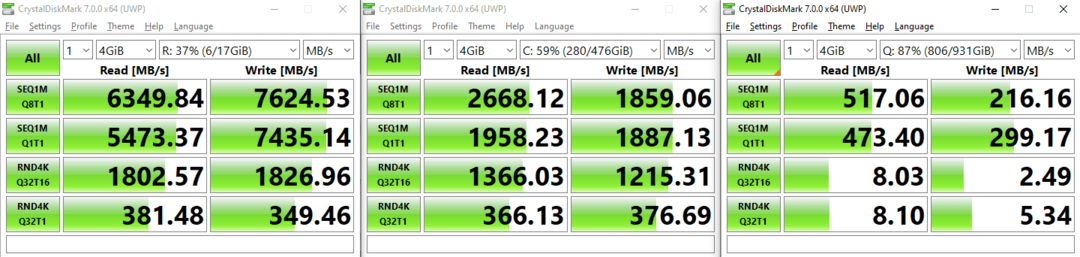Pokiaľ ide o počítačové úložisko, PCIe SSD práve teraz vlastnia korunu výkonu. PCIe je prenosová zbernica, ktorá sa používa na prenos údajov a ponúka obrovské zvýšenie rýchlosti v porovnaní s predchádzajúcou zbernicou „SATA“. Pre tých, ktorí však hľadajú najlepší možný výkon a sú ochotní zmieriť sa s veľkým množstvom potenciálnych problémov, existuje rýchlejšia alternatíva, RAM Disk.
RAM Disk je softvérovo definovaný pevný disk, ktorý, ako už názov napovedá, využíva časť vašej RAM ako úložný disk. RAM je systémová pamäť počítača, používa sa na uchovávanie všetkých údajov spusteného softvéru, ako aj operačného systému, je tiež neuveriteľne rýchla. Použitím časti pamäte RAM ako pevného disku môžete mať neuveriteľne vysokorýchlostné úložné riešenie.
Nevýhody
Predtým, než budete príliš vychvaľovaní, naozaj stojí za to pochopiť nevýhody disku RAM. Vaša systémová RAM je to, čo sa nazýva „Volatile storage“, čo znamená, že všetky dáta, ktoré obsahuje, sa stratia, keď stratí energiu. To znamená, že prehráte
všetky údaje uložené na disku RAM, keď sa počítač vypne, pokiaľ nie sú zálohované na pevný disk.RAM je drahá a má nízku kapacitu aj v porovnaní s SSD. Všetka pamäť RAM, ktorú priradíte k disku RAM, bude nedostupná váš počítač používať ako skutočnú pamäť RAM, takže sa musíte uistiť, že ponechávate dostatok voľného miesta pre váš operačný systém a akékoľvek aplikácie bežať. To znamená, že potrebujete veľa pamäte RAM, aby ste mali stále dosť malý disk RAM. Napríklad s 32 GB RAM môžete polovicu svojej pamäte alokovať na RAM disk, čím získate 16 GB RAM disk a zostane vám pohodlných 16 GB RAM. V skutočnosti je však 16 GB pevný disk malý a nepojme veľa údajov.
Naozaj by ste nemali používať RAM disk na zrýchlenie súborov operačného systému, najmä tých, ktoré súvisia s procesom spustenia. Môže to spôsobiť vážnu nestabilitu systému.
Ako vytvoriť RAM disk pomocou ASUS ROG RAMDisk
Ak máte stále záujem o nastavenie RAM disku, budete musieť nájsť nejaký softvér, ktorý ho dokáže nakonfigurovať. Tento článok sa bude zaoberať používaním softvéru „ASUS ROG RAMDisk“.
Poznámka: ASUS ROG RAMDisk je špeciálne navrhnutý tak, aby fungoval na základných doskách ASUS ROG. Mal by bežať na základných doskách od iných výrobcov, no možno zistíte, že nie je kompatibilný s vaším zariadením.
Prvá vec, ktorú musíte urobiť, je nájsť súbor na stiahnutie pre ASUS ROG RAMDisk. Žiaľ, neexistuje žiadna vyhradená stránka na stiahnutie, namiesto toho musíte prejsť do zoznamu nástrojov pre podporované základné dosky a nájsť ich tam. Odkaz na stiahnutie nájdete na táto strana, stačí vybrať váš operačný systém, potom sa posuňte nadol do časti „Softvér a pomôcky“, kliknite na „Zobraziť všetko“ a potom nájdite hornú položku „RAMDisk“.
Po stiahnutí, inštalácii a spustení softvéru vám hlavné okno umožní nastaviť jeden alebo viac diskov RAM. Ak chcete nastaviť disk RAM, vyberte písmeno jednotky z rozbaľovacej ponuky „Disk“ a potom nakonfigurujte veľkosť v MB (MegaBytes). Prípadne môžete použiť posuvník na konfiguráciu veľkosti RAM disku. Koláčový graf na pravej strane ukazuje vašu celkovú RAM, pričom použitá RAM je modrá, nevyužitá RAM je sivá a priestor pridelený RAM diskom je červený. Keď ste spokojní s konfiguráciou, kliknite na tlačidlo „Pridať“ a vytvorte disk RAM. Aktuálne RAM disky budú uvedené v spodnej polovici okna.
Tip: Vzhľadom na už obmedzenú veľkosť RAM disku je vo všeobecnosti dobrý nápad mať iba jeden a urobiť ho tak veľký, ako potrebujete, a nie vytvárať viacero menších.
Poznámka: Keď vytvoríte RAM disk, softvér vás upozorní, že váš počítač sa musí reštartovať, aby mohol používať RAM disk, ale nie je to tak, môžete ho okamžite začať používať.
Disk RAM môžete jednoducho odstrániť a znova uvoľniť pamäť RAM kliknutím na ikonu koša vedľa položky v zozname. Ak tak urobíte, stratíte všetky údaje aktuálne uložené na disku RAM, preto zálohujte alebo synchronizujte všetky súbory, ktoré si chcete ponechať ako prvé.
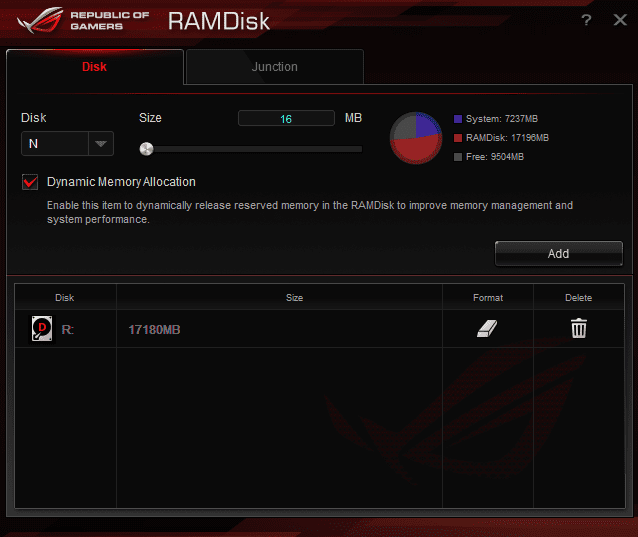
Synchronizácia priečinkov
Druhá karta v softvéri je „Junction“, ktorú môžete použiť na synchronizáciu priečinka z pevného disku na disk RAM. Ak to chcete urobiť, pomocou tlačidla „Prehľadávať“ vyberte priečinok a pridajte ho do zoznamu spojení.
Tip: Majte na pamäti, že tieto synchronizované priečinky môžu obsahovať iba toľko údajov, koľko máte miesta na disku RAM.
Keď vytvoríte spojovací priečinok, jeho obsah sa presunie do záložného priečinka na rovnakom mieste na pevnom disku a synchronizuje sa s vaším diskom RAM. Dáta z RAM disku potom môžete využívať vysokou rýchlosťou. Keď skončíte, znova kliknite na „Synchronizovať“, aby ste zosynchronizovali všetky zmeny so záložným priečinkom na pevnom disku.
Poznámka: Pred vypnutím počítača musíte synchronizovať priečinky, inak môžete stratiť údaje. ASUS ROG RAMDisk sa má automaticky synchronizovať, keď sa počítač vypne, ale nemali by ste sa na to spoliehať.
Ak chcete odstrániť spojovací priečinok, stačí kliknúť na ikonu koša. Automaticky zosynchronizuje zmeny a potom obnoví pôvodný názov priečinka na pevnom disku.
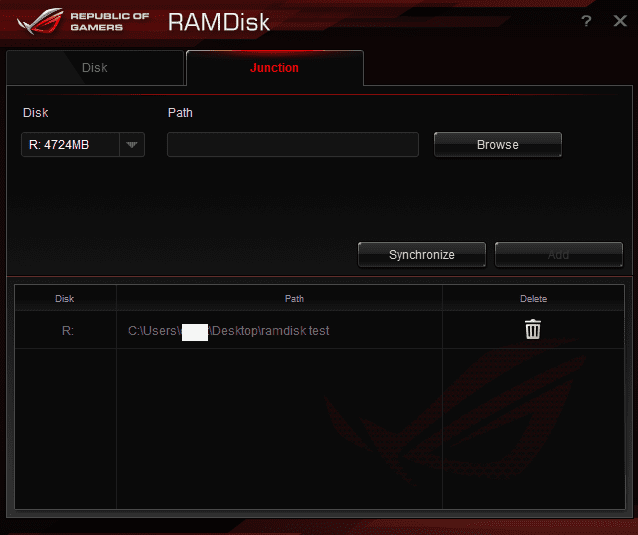
Výkon
Pri testovaní mal RAM disk obrovské výkonnostné výhody pri sekvenčnom čítaní a zápise dokonca aj v porovnaní s high-end M.2 SSD. Rýchlosti náhodného čítania a zápisu 4K boli oveľa uzavreté a v niektorých prípadoch horšie. RAM disk mal ešte väčšiu výkonovú výhodu vo všetkých ohľadoch oproti SATA SSD.
Nižšie si môžete pozrieť výsledky benchmarku CrystalDiskMark. Okno úplne vľavo zobrazuje výsledky pre disk RAM s použitím 17 z 32 GB 3200 MHz RAM. Stredné okno zobrazuje výsledky pre Samsung 960 Pro 0,5TB M.2 SSD. Okno úplne vpravo zobrazuje výsledky pre SATA SanDisk SSD Plus 1TB.
Výsledky rýchlosti čítania sú zobrazené v ľavom stĺpci každého okna s rýchlosťami zápisu v pravých stĺpcoch. Zhora nadol sú v riadkoch zobrazené: sekvenčné operácie 1MiB s malým frontom, postupné operácie 1MiB bez front, náhodné 4KiB operácie s veľkým frontom a mnohými vláknami a náhodné 4KiB operácie s veľkým frontom a jedným vlákno.
Tip: Sekvenčné operácie zhruba predstavujú výkon pri čítaní alebo zápise jedného alebo malého počtu veľkých súborov. Náhodné operácie 4K predstavujú výkon v menších úlohách, ako je kopírovanie mnohých malých konfiguračných súborov.